108作业3-薪资系统日常处理
- 格式:doc
- 大小:97.50 KB
- 文档页数:6

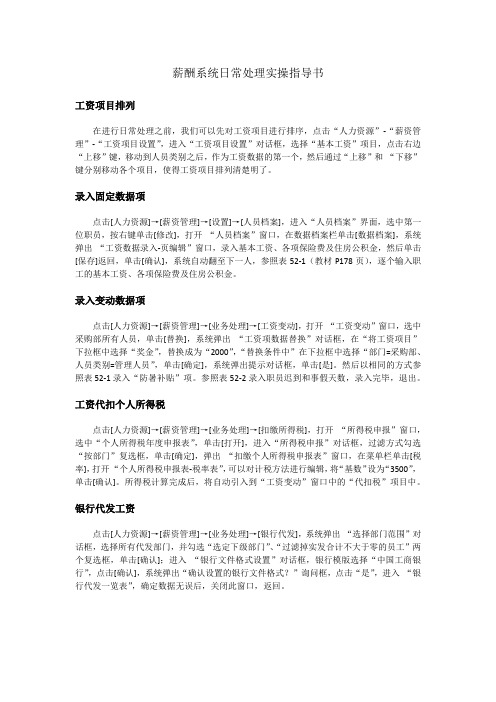
薪酬系统日常处理实操指导书工资项目排列在进行日常处理之前,我们可以先对工资项目进行排序,点击“人力资源”-“薪资管理”-“工资项目设置”,进入“工资项目设置”对话框,选择“基本工资”项目,点击右边“上移”键,移动到人员类别之后,作为工资数据的第一个,然后通过“上移”和“下移”键分别移动各个项目,使得工资项目排列清楚明了。
录入固定数据项点击[人力资源]→[薪资管理]→[设置]→[人员档案],进入“人员档案”界面,选中第一位职员,按右键单击[修改],打开“人员档案”窗口,在数据档案栏单击[数据档案],系统弹出“工资数据录入-页编辑”窗口,录入基本工资、各项保险费及住房公积金,然后单击[保存]返回,单击[确认],系统自动翻至下一人,参照表52-1(教材P178页),逐个输入职工的基本工资、各项保险费及住房公积金。
录入变动数据项点击[人力资源]→[薪资管理]→[业务处理]→[工资变动],打开“工资变动”窗口,选中采购部所有人员,单击[替换],系统弹出“工资项数据替换”对话框,在“将工资项目”下拉框中选择“奖金”,替换成为“2000”,“替换条件中”在下拉框中选择“部门=采购部、人员类别=管理人员”,单击[确定],系统弹出提示对话框,单击[是]。
然后以相同的方式参照表52-1录入“防暑补贴”项。
参照表52-2录入职员迟到和事假天数,录入完毕,退出。
工资代扣个人所得税点击[人力资源]→[薪资管理]→[业务处理]→[扣缴所得税],打开“所得税申报”窗口,选中“个人所得税年度申报表”,单击[打开],进入“所得税申报”对话框,过滤方式勾选“按部门”复选框,单击[确定],弹出“扣缴个人所得税申报表”窗口,在菜单栏单击[税率],打开“个人所得税申报表-税率表”,可以对计税方法进行编辑,将“基数”设为“3500”,单击[确认]。
所得税计算完成后,将自动引入到“工资变动”窗口中的“代扣税”项目中。
银行代发工资点击[人力资源]→[薪资管理]→[业务处理]→[银行代发],系统弹出“选择部门范围”对话框,选择所有代发部门,并勾选“选定下级部门”、“过滤掉实发合计不大于零的员工”两个复选框,单击[确认];进入“银行文件格式设置”对话框,银行模版选择“中国工商银行”,点击[确认],系统弹出“确认设置的银行文件格式?”询问框,点击“是”,进入“银行代发一览表”,确定数据无误后,关闭此窗口,返回。

二、薪酬系统1.工资类别的设置在桌面进入主控台(GUI界面)后:点击【人力资源】—【工资管理】点击类别管理—新建类别:下一步下一步完成上述步骤以后,我们需要将工资类别与组织架构进行对应点击,设置类别对应的组织架构。
保存完成。
2.人事资料与薪酬模块的同步与WEB工资中的资料同步一样,在GUI工资操作中,我们同样需要将组织架构,人员信息,薪酬计算需要的单多行信息导入到系统点击【设置】—【应用基础人事数据】点击进入与WEB薪酬操作界面相似,我们可以建立“部门同步”“职员同步”“单行同步”三个方案,并将相应资料导入到系统中执行导入数据前,可以通过“数据浏览”查看此次导入的数据。
3.员工的禁用对于离职、辞职不需要在本月发工资的人员,或者不需要在本类别发工资的人员,通过“禁用”功能,把这些人员进行禁用。
点击“人员变动”点【新增】通过【浏览】或【搜索】找到需禁用的职员,双击或回车键选定下一步勾选【禁用职员”,如果是需要在所有类别禁用,就选中【所有工资类别】如果需要在禁用的同时删除本类别当次的工资,点击“是”。
4.工资项目的新增与修改完成员工的禁用以后,就可以开始设置工资项目了,点击【项目设置】进入如下界面,如果需要增加新的工资项目则点击新增注意,先选择项目的类型,长度和小数位会自动带出,固定项目和可变项目的区别在于结账后固定项目自动带入到下个期间的工资计算,可变项目则自动清零5.薪酬公式的设置1、选择公式设置新增2、输入公式名称:然后用鼠标双击项目栏内的项目(不是手工输入),结合条件和运算符实现相关的运算。
设置完成后保存即可。
6.所得税设置点击【设置】—【所得税设置】,出现如下界面设置好税率类别,税率项目,所得计算,基本扣除以后就可以保存了7.工资数据的录入1、【工资业务】—【工资录入】在过滤器的界面点击增加,选择好过滤名,过滤名选择好相应的薪酬项目并且使用上移和下移调整显示的顺序和计算公式,然后点击确定进入的时候,每次只要选中已经设置好的方案,就不用去调整显示顺序等,直接确定就可以进入,输入需要参与工资计算的数据就可以保存了8.工资计算点击【工资计算】—【增加】,选择好过滤名,计算公式为白云薪酬公式,并选择相应的工资项目,之后点击确定,最后勾选方案名称,点击下一步,然后确定如需查看的计算结果,就要回到,薪资修改中去看。


薪酬系统期末处理实操指导书工资分摊及费用计提点击[人力资源]→[薪资管理]→[业务处理]→[工资分摊],系统弹出“工资分摊”对话框,单击右下角[工资分摊设置],系统弹出“分摊类型设置”对话框,单击[增加],弹出“分摊计提比例设置”对话框,在“计提类型名称”处输入“职工福利费”,在“分摊计提比例”处输入“2%”,单击[下一步],进入“分摊构成设置”对话框,按照表54-2的要求,分别按部门及人员类别填写分摊构成,设置完成后,单击[完成]返回,按照表54-1要求完成所有费用的分摊设置。
完成后,单击[返回]。
计提费用的制单在“工资分配”对话框中依次选择计提会计月份“2018-1”,计提分配方式:“分配到部门”,勾选“明细到工资项目”,单击[确认],进入“工资分摊明细”窗口,单击[制单]进入“填制凭证”窗口,在“生产成本”科目的“辅助项”中选择“齿轮钢”,单击[保存]生成凭证。
然后参照表54-1的内容,依次生成“医疗保险费”、“养老保险费”、“失业保险费”、“住房公积金”、“职工教育费”、“工会经费”等费用的转账凭证。
另外“应付工资”项目也可以在按照上述步骤生成转账凭证。
工资凭证的查询点击[人力资源]→[薪资管理]→[统计分析]→[凭证查询],弹出“凭证查询”窗口,选择查询期间:1月,列出1月份结转各种计提费用的业务及凭证标号。
选中其中任意一行,如“业务类型”为“医疗保险费”,单击窗口工具栏的[凭证],便可查询到“医疗保险费”的转账凭证。
备份工资账表点击[人力资源]→[薪资管理]→[统计分析]→[账表] →[工资表],打开“工资表”对话框,从中选择“工资发放签名表”,点击[查看],打开“工资发放签名表”,选择所有部门,点击工具栏[输出],弹出保存文件窗口,选择保存文件类型、路径及文件名,点击[保存],输入“工资201801”,单击[确认],系统弹出“输出文件成功”对话框,单击[确认]。
月末结账点击[人力资源]→[薪资管理]→[业务处理]→[月末处理]打开“月末处理”对话框,单击[确认],系统弹出“薪资管理”对话框,单击[是],完成月末结账。
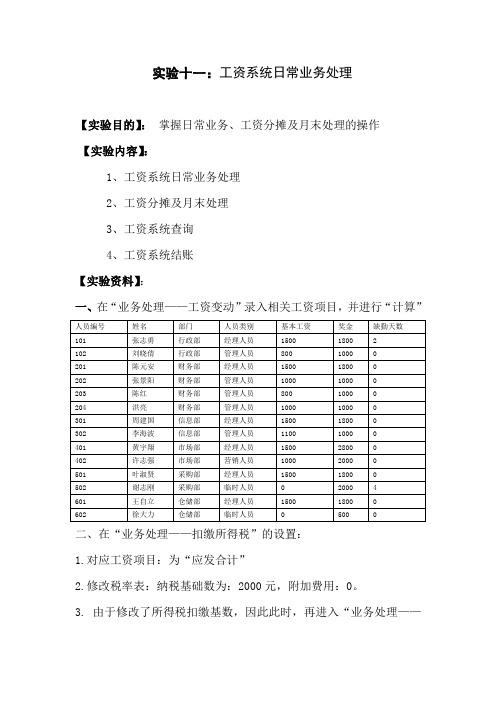
实验十一:工资系统日常业务处理【实验目的】:掌握日常业务、工资分摊及月末处理的操作【实验内容】:1、工资系统日常业务处理2、工资分摊及月末处理3、工资系统查询4、工资系统结账【实验资料】:一、在“业务处理——工资变动”录入相关工资项目,并进行“计算”二、在“业务处理——扣缴所得税”的设置:1.对应工资项目:为“应发合计”2.修改税率表:纳税基础数为:2000元,附加费用:0。
3. 由于修改了所得税扣缴基数,因此此时,再进入“业务处理——工资变动”——“计算”,更新数据。
三、月末进行分配工资费用。
1.赋予“洪亮”2009年度薪酬管理的权限。
2.由洪亮进行“业务处理——工资分摊”的设置。
计提方式:按部门计提进行“工资分摊设置”(1)已知人员类别有经理人员,管理人员,营销人员,临时人员,部门除了市场部的人员受益费用由“销售费用-工资费用”承担外,其余部门都为“管理费用-工资费用”。
因此,按部门名称和人员类别,共分为5种情况进行分摊构成设置。
第一种情况:部门名称:市场部人员类别:经理人员项目:应发合计借方科目:销售费用-工资费用。
贷方科目:应付职工薪酬-工资第二种情况:部门名称:行政部、财务部、信息部、采购部、仓储部人员类别:经理人员项目:应发合计借方科目:管理费用-工资费用贷方科目:应付职工薪酬-工资第三种情况:部门名称:行政部、财务部、信息部人员类别:管理人员项目:应发合计借方科目:管理费用-工资费用。
贷方科目:应付职工薪酬-工资第四种情况:部门名称:市场部人员类别:营销人员项目:应发合计借方科目:销售费用-工资费用。
贷方科目:应付职工薪酬-工资第五种情况:部门名称:采购部、仓储部人员类别:临时人员项目:应发合计借方科目:管理费用-工资费用。
贷方科目:应付职工薪酬-工资分摊构成设置如下图:(2)“计提福利费”,计提比例:14%。
分摊构成设置:同“计提本月工资”的分摊构成设置。
完成后,共有2个分摊类型设置。
工资系统操作流程
《工资系统操作流程那些事儿》
嘿呀,咱今儿就来说说这工资系统操作流程哈。
就说我上次发工资那回吧,我可得好好讲讲。
每个月最期待的就是发工资这天啦,心里老惦记着。
到了公司,我就赶紧打开电脑,找到那工资系统。
那界面一出来,我就感觉像是要打开一个宝藏似的。
先登录进去,嘿,这就跟进家门得先掏钥匙一个道理。
然后找到对应的工资板块,就开始各种点点点啦。
看那些数字啊,什么基本工资啦、绩效奖金啦、补贴啥的,一个个都整得挺明白。
我可得仔细瞅瞅,生怕少了我一分钱,哈哈。
有时候看着那些数字,心里就美滋滋的,感觉自己的努力都有了回报。
要是看到有啥不太对的地方,那可不能马虎,得赶紧找相关的人问问清楚。
等确认都没问题了,就等着那工资到账啦。
那感觉,就跟等着圣诞老人来送礼物似的。
等收到工资到账的短信提醒,哇塞,那心情,别提多高兴啦,感觉可以出去好好搓一顿犒劳自己呢。
反正这工资系统操作流程啊,就跟我们每天吃饭睡觉一样平常,但又特别重要。
咱可得把这流程搞清楚咯,不然工资出了啥问题,那可就麻烦啦。
嘿嘿,就这么回事儿,大家可都得记好了呀!
这就是我经历的工资系统操作流程啦,是不是还挺有意思的呀!。
薪资管理系统操作详解现在的人力资源管理和过去的人事管理有着非常大的区别,不仅需要处理人事管理部门日常的事务性工作,还要处理企业的战略转型工作,为企业领导者和管理者的决策提供依据,制定人力资源战略发展规划等。
因此在掌握ER 系统下的薪资管理系统操作是非常有必要和重要的,会计电算化课程的教学一般都安排有十个课时左右。
为此详细介绍相关的操作,供初学者学习和业内同行参考。
标签:ER ;薪资管理系统;工资分摊doi:10.19311/ki.16723198.2016.26.052会计电算化是我们高职会计专业的核心课程,是一门包含计算机应用、财务会计、财务管理等多学科于一体的实践性非常强的综合学科。
对于企业事业单位来说,通过有计划地实施会计电算化,可以较大程度地提高会计人员的工作成交和会计核算的质量,促进会计工作的规范化和标准化,提高会计人员的综合素质,促进企业事业单位管理现代化。
随着现代信息技术的快速发展和进步,会计电算化在实际应用过程中,深度和广度都已经发生了较大的必应,已经从单纯财务管理转身面向企业事业单位资源整合管理发展,ER 的功能越来越明显地显现出来,企业事业单位管理跨入信息化,各个子系统功能尽可能有发挥,促进企业资源充分利用整合共享,促进企业事业单位高效可持续地健康发展。
当前会计电算化实践中国内主要有两个常用软件,一是用友软件,另一个是金蝶软件。
这两款软件覆盖面广,技术较成熟,针对小公司有标准版本,针对大集团公司有的ER 系统的。
其他国内的小品牌还有金算盘、管家婆等。
目前高校教学大多选用友ER -U8101版。
在基于用友ER -U8101版的教学实施中很多学生受会计业务自身特点和本身生活经历缺乏的影响,学生因操作不当或系统自身原因产生差错而出现错误或错误提示时,初学的学生往往无法判断问题产生的原因而束手无策。
这个问题在操作薪资管理模块时理会明显,因为学生没有工资方面的生活经历。
学生在训练时往往因为不能及时得到指导帮助而打击了学习兴趣,这进一步影响了学生对本课程的深入学习和各综合技能的拓展训练。
计件工资设置(特别注意计件工资的设置步骤:)1、启用计件工资模块点基础设置——基本信息——系统启用——计件工资模块2、打开临时工工资类别3、点计件工资——计件要素设置:点“编辑”——点“增加”:工时”,其他按系统默认1、点计件工价设置——增加在工时下录入“检验”,工价:18点增加,在工时下录入“组装”,工价:30,并保存5、点击“计件项目设置”并查看计件公式设置(按系统默认)6、点“个人计件”——计件工资录入7、点批增,依次录入需要增加的人员信息并点击确定(特别注意:数量是计件工时,是需要自己自行录入的!)8、录入计件数量之后,系统将自动算出计件工资总数;并选中人员点击审核9、点工资汇总——汇总,系统将出现临时工的工资信息10、 点薪资系统——业务处理——工资变动——汇总——退出——出现一个界面要 求重算工资,点是这样,计件工资的录入到此完毕。
中 四 户=一1 ■8黑 坑 4 ) 团 工 具 工 ) 超 勤 时 管 层 直 面 浦 新 入 熔 要 旅 未 萌 功 能 , 用 友 E R P - 1 5迅军主册 遭出卫快速该用内导 君助 用九运程服端业得导优孔图着息中心 ■其山明轩 下比项了过虚尘利析×影口新建通知口冠点息周2预警售皇止蓄事士日草事县电时士部P它 已性 务 2 世日审推2 已白已并处理率世任蓄理巴建网模文天数页大小回 竹可第 曰 页 同 中 回 中是 才 时 直下电电甲面吨方重中用官+口玉理私雾 与升要老卧血 华 人□单垄世桂案计置白麦更答理王城确谓ū[0002种属要种而都得公司来客自用台计的间20083月基坛容鞋 正用金计山回 片用日时日酮 月甲人物科苦单主生产计划索才机划生产订单产能管霆车间置建f 是遗置2109.02 200908-0100 200208 01 医同用星中危理车上营重人事合同管霆中重言3生各工作飞]基建被置1 . 3 3 管 0 0 3系城服酱安 们 见不 E 用 正 正 电 。
一、引入账套
ADMIN启动系统管理模块,引入“北京阳光公司-基础信息”账套。
二、启用薪资管理系统
提示:以0001陈明身份登录“企业应用平台”,更改操作日期为2008-01-01。
在“设置页签—基本信息—系统启用”对话框中,选中“WA薪资管理”复选框,选择系统启动日期为2008年1月1日,启动薪资系统。
三、薪资系统初始化
1.建立工资账套
提示:登录“业务页签—人力资源—薪资管理”,建立工资账套。
【参数设置】工资类别个数:多个;核算币种:人民币;
核算计件工资:否;
【扣税设置】要求代扣个人所得税;
【扣零设置】不进行扣零处理;
【人员编码】默认与公共平台编码一致
2.基础信息设置
(1)设置人员附加信息
提示:在“企业应用平台—业务页签—人力资源—薪资管理—设置—人员附加信息设置”中操作。
可以手工输入,也可以通过参照选择录入。
要求:增加性别(男、女)、民族(汉族、非汉族)、学历(中专、
大专和大学)、技术职称(初级、中级和高级)。
(2)工资项目设置
提示:在“企业应用平台—业务页签—人力资源—薪资管理—设置—工资项目设置”中操作。
(3)银行名称:中国工商银行中关村分理处。
账号长度为11位,录入时自动带出账号长度为7位。
提示:在“企业应用平台—设置页签—基础档案—收付结算—银行档案”中操作。
四、薪资系统日常管理
1.建立工资类别
在“企业应用平台—业务页签—人力资源—薪资管理—工资类别”中操作。
设置正式人员(针对所有部门)和临时人员(针对制造中心)两种类别。
设置一种类别后要点击【关闭工资类别】,回到子菜单后再进行新建任务。
注意确定所选部门及其下级部门都已选中。
2.正式人员类别日常处理
注意:以下设置需要在打开正式人员类别下进行,即在“企业应用平台—业务页签—人力资源—薪资管理—工资类别—打开工资”中选中【正式人员】类别,并予以确定。
(1)正式人员档案管理
提示:在“薪资管理—设置—人员档案”中通过“批增”功能完成人员档案设置,并将代发银行及代发账号依次录入。
以下所有人员的代发银行均为工商银行。
注意:批增人员的正确性和准确性!
(2)正式人员工资项目设置
此处相当于从名称参照中选择正式人员工资的项目。
在项目排序上应按照下表顺序,将来会影响工资清单的显示顺序。
(3)正式人员工资计算公式
提示:打开“薪资管理—设置—工资项目设置”,点击【公式设置】页签。
请假扣款:扣款20元/天
养老保险金:(基本工资+奖励工资)X5%
交补:企业管理人员和车间管理人员 1000元/月,其他类别 500元/月
(4)正式人员工资数据管理
A 1月份正式人员变动情况
人员调动情况:因工作需要,招聘李力(编码123)到采购部担任经营人员,不核算计件工资,代发工资银行账号:20060080011
提示:在“企业应用平台—设置页签—基础档案—机构人员—人员档案”中,增加新增人员李力详细档案资料。
回到[业务]页签的“薪资管理-设置-人员档案”进行增加。
B 1月初正式人员基本工资数据
提示:打开“业务处理—工资变动”,可双击项目进行录入,
或对每个员工通过【编辑】功能录入;另外在“设置—人员档案”中也可以录入。
以下为1月初人员工资情况:
C 1月初正式人员工资变动数据
a.考勤情况:王丽请假2天,白雪请假1天
b.发放奖金情况:销售部推广产品业绩较好,每人增加奖励工资200元。
提示:打开“薪资管理—业务处理—工资变动”,可对每位员工的奖励工资项进行逐项修改,也可以在工具栏上通过“替换”按钮,将“奖励工资”替换为“奖励工资+200”,同时在“替换条件”处,分别选择“部门”、“=”、“销售部”,设置完毕后,系统提示是否重算,应该点击“是”。
(5) 代扣个人所得税设置计税基数:2000元
提示:打开“薪资管理—业务处理—扣缴所得税”,出现栏
目选择窗口,点击[确定],出现扣缴申报表页面,点击[税率],修改缴税基数为2000。
设置完毕后需返回“薪资管理—业务处理—工资变动”中执行重新计算,以保证代扣额的正确性。
(6)设置银行代发格式格式
提示:打开“薪资管理—业务处理—银行代发”。
A修改“单位编号”的数据来源为1234567890
B
C 修改“录入日期”的数据来源为20080101。